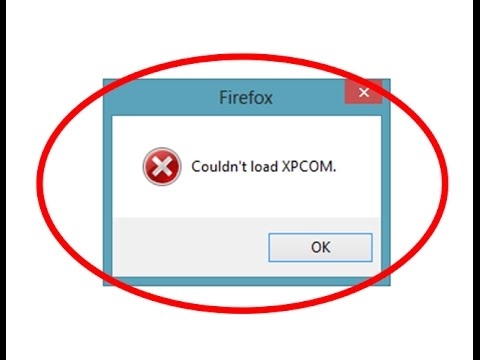Иштөө тутуму сөзсүз түрдө убактылуу файлдарды чогултат, алар жалпысынан анын туруктуулугуна жана иштешине таасир этпейт. Алардын көпчүлүгү убакыттын өтүшү менен бир нече гигабайтты тарта баштаган эки Temp папкасында жайгашкан. Ошондуктан, катуу дискти тазалоону каалаган колдонуучуларга мындай папкаларды жок кылууга болобу?
Windowsту убактылуу файлдардан тазалоо
Ар кандай тиркемелер жана иштөө тутумунун өзү программанын жана ички процесстердин туура иштеши үчүн убактылуу файлдарды түзөт. Алардын көпчүлүгү белгилүү даректерде жайгашкан Temp папкаларында сакталат. Мындай папкалар өздөрү тазаланбайт, андыктан файлдар дээрлик бардык бойдон калууда, бирок алар кайрадан иштебей калышы мүмкүн.
Убакыттын өтүшү менен алар бир топ нерсени топтой алышат жана катуу дисктин көлөмү азаят, анткени бул файлдар да аны ээлеп алышат. HDD же SSDдеги бош орунду бошотуу керектиги менен, колдонуучулар убактылуу файлдары бар папканы жок кылуу мүмкүнбү деп таң калышат.
Тутум папкалары болгон Temp папкаларын жок кыла албайсыз! Бул Windows жана Windows иштешине тоскоол болушу мүмкүн. Бирок, катуу дисктен орун бошотуш үчүн, аларды тазалап салсаңыз болот.
1-ыкма: CCleaner
Windowsту тазалоо процессин жөнөкөйлөтүү үчүн үчүнчү тарап программаларын колдоно аласыз. Колдонмолордун өздөрү убактылуу папкаларды бир учурда табышат жана тазалашат. Көпчүлүккө белгилүү CCleaner программасы сиздин катуу дискиңизде көп күч-аракет жумшабастан, анын ичинде Temp папкаларын тазалоо менен орун бошотууга мүмкүнчүлүк берет.
- Программаны иштетип, өтмөккө өтүңүз "Тазалоо" > "Windows". Блокту тап "Систем" жана скриншотто көрсөтүлгөндөй кутучаларды белгилеңиз. Ушул өтмөктө жана ичиндеги башка параметрлер менен белгилөө белгилери "Колдонмолор" каалаганыңыз боюнча калтырып же алып салыңыз. Андан кийин чыкылдатыңыз "Талдоо".
- Анализдин жыйынтыгында убактылуу папкаларда кайсы файлдар жана канча көлөмдө сакталганын көрө аласыз. Эгер сиз аларды жок кылууга макул болсоңуз, баскычты чыкылдатыңыз "Тазалоо".
- Ырастоо терезесинен чыкылдатыңыз "OK".



CCleaner'дин ордуна, компьютериңизге орнотулган жана убактылуу файлдарды жок кылуу функциясы менен жабдылган ушул сыяктуу программаны колдонсоңуз болот. Эгер үчүнчү тараптын программаларына ишенбесеңиз же жөн эле алып салуу үчүн тиркемелерди орноткуңуз келбесе, анда башка ыкмаларды колдонсоңуз болот.
Караңыз: Компьютерди тездетүүчү программалар
2-ыкма: "Дисктен тазалоо"
Дискти тазалоо үчүн Windows орнотулган жардамы бар. Тазалоочу курамдык бөлүктөрдүн жана жерлердин арасында убактылуу файлдар да бар.
- Терезени ачыңыз "Computer"оң баскычты чыкылдатыңыз "Жергиликтүү диск (C :)" жана тандаңыз "Байкал".
- Жаңы терезеде, өтмөктө болуу "General"баскычты чыкылдатыңыз Дискти тазалоо.
- Скандоо процесси жана керексиз файлдарды издөө аяктаганга чейин күтө туруңуз.
- Сиздин тандоо кутучаларын белгилеп турган утилита башталат, бирок опцияны жигердүү калтырганды унутпаңыз "Убактылуу файлдар" жана чыкылдатыңыз "OK".
- Сиздин аракеттериңизди ырастаган суроо пайда болот, аны чыкылдатыңыз Файлдарды жок кылуу.





3-ыкма: Кол менен алып салуу
Убактылуу папкалардын мазмунун кол менен ар дайым тазалап турсаңыз болот. Бул үчүн, жөн гана алардын жайгашкан жерине барып, бардык файлдарды тандап, аларды адаттагыдай жок кылыңыз.

Биздин макалалардын биринде, Windowsнин заманбап версияларында 2 Temp папкасынын кайда экендиги жөнүндө алдын-ала айтканбыз. 7 жана андан жогору, алар үчүн жол бирдей.
Кененирээк маалымат: Windows ичинде убактылуу папкалар кайда
Дагы бир жолу сиздин көңүлүңүздү бургубуз келет - папканы толугу менен жок кылбаңыз! Аларга кирип, папкаларды куру калтырып, мазмунун тазалаңыз.
Windows ичинде Temp папкаларын тазалоонун негизги жолдору каралды. Компьютердин программасын оптималдаштырган колдонуучулар үчүн 1 жана 2-ыкмаларды колдонуу ыңгайлуу болот, бирок мындай программаларды колдонбогон, бирок дискте орун бошоткусу келгендердин бардыгы үчүн 3-ыкма ылайыктуу болот. Алар аз салмакта жана PC ресурстарын тартып алышпайт. Бул системанын дискиндеги боштук Темптин айынан бошоп калса гана жетиштүү.
Дагы окуңуз:
Катуу дискти Windowsтагы таштандыдан кантип тазалоо керек
Windows папкасын Windowsтагы таштандылардан тазалоо